本文介绍如何利用弹性高性能计算E-HPC解决EDA工具在IC设计过程中遇到的问题。
背景信息
IC(Integrated Circuit)设计依赖于IT(Information Technology)技术的支撑和服务,既包括EDA(Electronics Design Automation)工具的使用,也包括计算、存储、网络等基础设施。伴随芯片规模增长、设计复杂度提升、工艺尺寸缩小以及EDA工具持续优化的机器学习技术和敏捷方法学的变革,传统IT面临着算力暴涨与传统IT矛盾加剧、IT基础设施管理难度大、成本居高不下等问题,愈发难以满足IC设计的需求。
阿里云所提供的云上架构和功能全面适配和满足EDA业务和技术需求,具备长期支持的迭代能力。计算和存储资源规格性能优异,且在弹性扩容、资源灵活调度以及资源成本方面体现出显著的优势:
一站式的高性能计算服务:E-HPC支持方便快捷地部署及配置集群环境、EDA软件及其他工具软件,支持LSF调度器,交互体验友好。
强大的计算性能:符合EDA行业需求特点的裸金属服务器机型,不仅具备虚拟机的弹性,还保有物理机的性能无损、完整特性、高隔离性和高安全性。确保租户真正独占资源,充分满足客户对性能、稳定性以及数据安全和监管合规的业务诉求。
优异的存储表现:阿里云的并行文件系统CPFS具有吞吐量高、网络延迟小、读写性能强的特点,尤其在超大规模小文件读写方面表现出强大的性能。
数据安全保障:除裸金属服务器高隔离性的安全保障外,CPFS支持数据加密。
弹性和高性价比:计算和存储等资源具备弹性扩容、按需使用、按量付费的良好特性,新资源投入生产的速度较快,有助于提升整体研发效率,最终缩短新产品面市时间。
资源供给和保障能力突出:阿里云拥有强大的弹性调度能力和强大的供应链体系,能够为您提供充足的资源保障。
准备工作
本实践资源规划如下:
资源类型 | 产品 | 配置项 |
|---|
资源类型 | 产品 | 配置项 |
|---|---|---|
网络资源 | 专有网络VPC |
|
虚拟交换机 |
| |
弹性公网EIP |
| |
弹性计算资源 | 云服务器ECS |
|
弹性高性能计算E-HPC |
| |
存储资源 | 文件存储CPFS |
|
本实践所用资源仅用于案例演示,实际使用过程中请根据需要进行合理规划。
操作流程
EDA上云实践的操作流程如下:
步骤一:搭建基础环境
登录云速搭CADT控制台。
在页面左上方的菜单栏,选择新建 > 官方模板库新建。
在页面右上方搜索框中搜索EDA上云模板,单击基于应用新建。
本实践使用的模板是根据准备工作中所列的资源项配置的。实际操作过程中,您可以根据需要,双击应用架构中的资源类型图标进行修改。
在创建完成的应用架构中双击
 ,填写ECS的登录密码并确认。
,填写ECS的登录密码并确认。E-HPC部署开关默认为关闭状态,需在制作好自定义镜像后开启部署开关并配置自定义镜像。
配置完成后,单击保存,在弹出的对话框中输入应用名称,单击确认。
单击部署应用。
如果弹出属性校验报错或校验失败的提示,请根据页面提示信息进行修正,完成后需要重新单击保存和部署应用。
校验和计价完成后,在确认订单页面,勾选《云速搭服务条款》并单击下一步:支付并创建。
资源部署状态页面下方显示部署成功,说明基础环境搭建成功。
返回应用架构页面,双击ECS实例image,记录私网IP地址(private_ip)以备后用。
确认CPFS挂载点状态并记录初始密码。
在应用架构中双击CPFS实例,单击前往控制台,进入NAS控制台。
在左侧导航栏选择文件系统 > 文件系统列表。
待CPFS文件系统挂载点状态为可用后,记录客户端管理节点的初始密码。
CPFS文件系统由CADT创建,大约需要20分钟来完成挂载点的自动创建。
步骤二:安装CPFS客户端
设置CPFS管理节点访问规则。
登录ECS控制台。
在左侧导航栏选择网络与安全 > 安全组。
选择地域为华东2(上海)。
在安全组页面找到CPFS安全组,在操作列单击配置规则。
手动添加一条入方向的访问规则,对Workbench IP地址段100.104.0.0/16开放22号端口的访问。
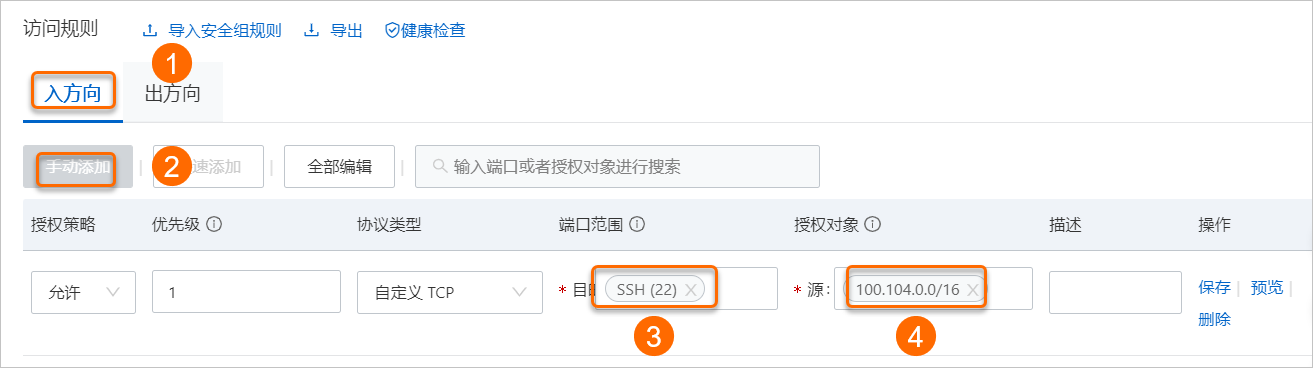
单击保存。
远程登录CPFS客户端管理节点
qr-001。登录ECS控制台。
在左侧导航栏选择实例与镜像 > 实例。
选择地域为华东2(上海)。
在实例页面选择CPFS管理节点ECS实例(实例名称以
qr-001结尾),在操作列单击远程连接。选择Workbench远程连接,单击立即登录。
输入已经获取的CPFS管理节点的
root账号密码,单击确定。
配置CPFS管理节点对客户端节点的免密钥登录。
确认CPFS管理节点的/etc/ssh/ssh_config文件中的如下配置。

执行以下命令,将公钥信息拷贝至制作自定义镜像的ECS实例。
ssh-copy-id -i ~/.ssh/id_rsa.pub root@192.168.0.198该步骤实现从CPFS管理节点到目标ECS(image)的免密登录。命令中的IP为前面步骤中已获取的ECS实例ecs-image的私网IP地址。
执行以下命令,测试免密登录。
ssh root@192.168.0.96 Welcome to Alibaba Cloud Elastic Compute Service !测试成功后执行
exit命令,返回CPFS管理节点。
记录CPFS管理节点的Quorum和Contact内容。
执行
vim /etc/hosts命令。获取除localhost记录以外的全部其他记录,以备后用。

远程登录用于制作镜像的ECS实例。
登录ECS控制台,选择地域为华东2(上海)。
在实例页面选择ECS实例(实例名称以
image结尾),单击远程连接。选择Workbench远程连接,单击立即登录。
输入在CADT中创建ECS时的
root账号密码,单击确定。
在用于制作镜像的ECS上安装CPFS客户端。
在/etc/hosts路径中添加CPFS管理节点的Quorum和Contact内容。
执行以下命令,下载并解压RPM包。
mkdir /tmp/rpms cd /tmp/rpms wget https://gpfs-rpms.oss-cn-beijing.aliyuncs.com/CPFS2.2-CentOS.tar.gz tar xvfz CPFS2.2-CentOS.tar.gz执行以下命令,安装CPFS客户端的依赖软件。
yum install -y cpp gcc gcc-c++ binutils ksh elfutils elfutils-devel rpm-build执行以下命令,安装CPFS客户端。
cd CentOS/CentOS7/ yum install -y gpfs.adv-*.x86_64.rpm gpfs.base-*.x86_64.rpm gpfs.docs- *.noarch.rpm gpfs.gpl-*.noarch.rpm gpfs.gskit-*.x86_64.rpm gpfs.gss.pmsensors-*.x86_64.rpm gpfs.license.dm-*.x86_64.rpm gpfs.msg.en_US-*.noarch.rpm执行以下命令,构建系统。
/usr/lpp/mmfs/bin/mmbuildgpl当返回Building GPL module completed successfully...信息时,说明系统已构建成功。
步骤三:创建自定义镜像
登录ECS控制台,选择地域为华东2(上海)。
在实例页面选择ECS实例(实例名称以
image结尾),在操作列中,单击更多 > 云盘和镜像 > 创建自定义镜像。输入自定义镜像名称(ehpc-image)和自定义镜像描述,单击确认。
进入控制台镜像页面,查看镜像创建进度。
进度为100%时,说明已创建成功。
本例的自定义镜像创建耗时约10分钟左右。
步骤四:部署E-HPC
登录云速搭CADT控制台。
单击应用 > 我的应用,找到已部署的EDA上云应用,单击编辑架构图。
切换到编辑模式,双击ehpc图标后打开部署资源开关。

在E-HPC配置项中,镜像类型选择自定义镜像,镜像选择已创建的ehpc-image,并输入E-HPC登录密码。
单击保存 > 部署应用,根据页面提示完成部署。
返回应用架构页面,双击ehpc图标,在资源清单中单击前往控制台。
查看E-HPC集群运行状态是否正常。
部署过程大约需要15分钟。
查看E-HPC集群架构。
单击资源清单。
在E-HPC集群后面的操作列选择查看详情。
架构探查任务完成后,自动弹出集群架构图。
您可以在集群架构图页面右侧查看资源列表,也可导出架构图和资源清单。
步骤五:安装LSF插件(可选)
EDA业务场景下,由于LSF调度器需要付费购买License,本实践中E-HPC未集成该调度器。您可根据提供的插件模版及配置文件,自定义调度器并以插件的形式在E-HPC控制台创建集群,从而提供对应的节点管理、作业管理及自动伸缩等能力。
执行如下命令构建插件目录结构。
mkdir -p /plugin/LSF/10.1.0下载插件模版及配置文件。
cd /plugin wget https://public-ehpc-package.oss-cn- hangzhou.aliyuncs.com/plugintemplate/ehpc_custom.conf wget -P /plugin/LSF/10.1.0 https://public-ehpc-package.oss-cn- hangzhou.aliyuncs.com/plugintemplate/plugin_template.tar.gz根据实际需要编辑配置文件。
根据调度器插件结构及接入模式配置调度器信息;根据需求及功能实现将支持的功能设置为
True,不支持的功能设置为False。vim ehpc_custom.conf解压插件模板。
cd /plugin/LSF/10.1.0 tar xvfz /plugin/LSF/10.1.0/plugin_template.tar.gz根据插件模版自定义调度器功能实现。
例如下图红框部分为节点调度服务检测的功能实现,系统根据当前不同的节点类型自定义返回状态。
对于计算节点和登录节点角色,在调度服务检测实现中直接返回
True表示检测通过。对于管理节点角色来说,需要检测LSF服务是否在节点上正常运行来返回最终的检测结果。

- 本页导读 (1)
- 背景信息
- 准备工作
- 操作流程
- 步骤一:搭建基础环境
- 步骤二:安装CPFS客户端
- 步骤三:创建自定义镜像
- 步骤四:部署E-HPC
- 步骤五:安装LSF插件(可选)
